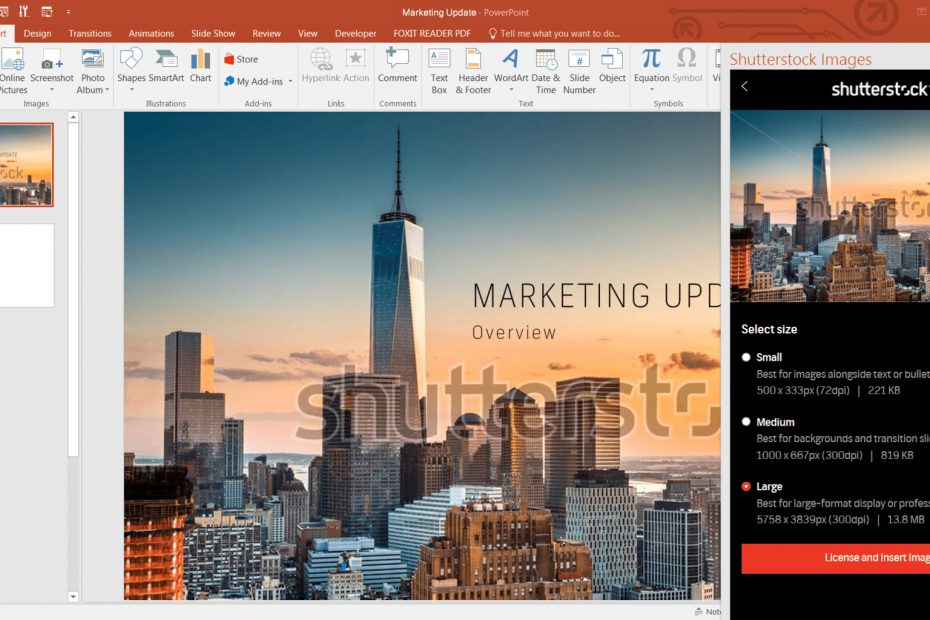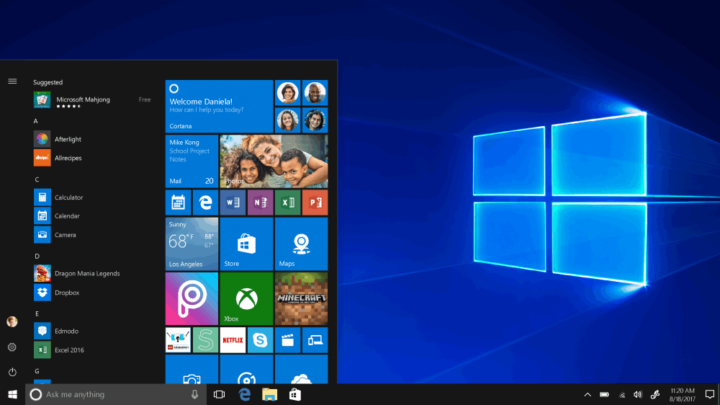We raden u ten zeerste aan uw pc te scannen op malware
- Click to Run is een belangrijk onderdeel van Microsoft Office dat alle Office-apps up-to-date houdt.
- Aangezien dit proces continu op de achtergrond wordt uitgevoerd, is het schuldig bevonden aan het veroorzaken van problemen zoals een hoog CPU-gebruik.
- In deze gids hebben we enkele van de beste oplossingen vermeld die u zullen helpen het probleem aan uw kant op te lossen. Het kan bijvoorbeeld zijn dat u de Microsoft Office-client moet repareren.
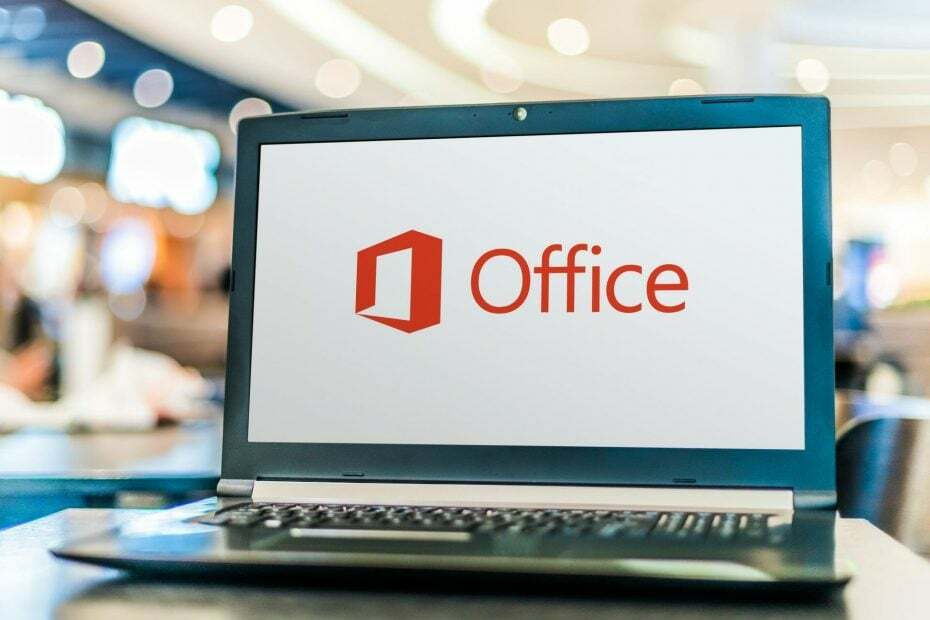
Microsoft Office Click to Run is een programma dat op de achtergrond draait om snel de nieuwste updates voor Microsoft Office te installeren.
Bovendien kunnen gebruikers met de Microsoft Office Click to Run-service de Office-toepassingen gebruiken voordat de updates daadwerkelijk worden geïnstalleerd.
Ze maken gebruik van streaming- en virtualisatietechnologie om gebruikers meerdere versies van de Office-apps op dezelfde computer te laten uitvoeren.
Microsoft Office Click to Run is echter vaak schuldig bevonden aan overmatig CPU-gebruik, wat resulteert in systeembevriezingen, vastlopers of prestatievertragingen.
U vindt meerdere gebruikersrapporten op Reddit en officiële Microsoft-forums met betrekking tot het hoge CPU-gebruik van de Microsoft Office Click to Run-service.
Gelukkig geven we u in deze gids 5 van de beste oplossingen die u zullen helpen het hoge CPU-gebruiksprobleem van de Microsoft Office Click-to-Run-service op te lossen. Laten we de oplossingen eens bekijken.
Wat is Microsoft Office Klik-en-Klaar en heb ik het nodig?
Zoals eerder vermeld, is Microsoft Office Click to Run een achtergrondservice die gebruik maakt van streaming en virtualisatietechnologie om de Office-apps up-to-date te houden en stelt gebruikers ook in staat om meerdere instanties van de Office-apps.
U kunt ook controleren of Click to Run al dan niet is geïnstalleerd voor Microsoft Office door de onderstaande stappen te volgen:
Via de Office-app
- Open een van de Microsoft Office-apps zoals Excel, Word of Outlook 2013 of 2016.
- Navigeren naar Bestand > Office-account > Over Outlook (of een andere app).
- Aan de rechterkant ziet u Over Microsoft.
- Als de geïnstalleerde versie de Klik om de versie uit te voeren, dan zie je de tekst Klik om uit te voeren.

Via het Configuratiescherm
- Open de Begin menu.
- Zoek naar de Controlepaneel en open het.
- Selecteer Programma's en functies.

- Klik op Microsoft Office.
- Klik met de rechtermuisknop op Microsoft Office en klik vervolgens op Wijziging.
- Als het blijkt Hoe wilt u uw Office-programma's repareren? en heeft twee opties om te doen Snelle reparatie of Online reparatie, dan kun je begrijpen dat het de Click-to-Run-versie.
Moet ik Microsoft Office Klik-en-klaar verwijderen?
Click to Run is een alternatief voor de traditionele, op een installatieprogramma gebaseerde MSI-methode van Windows voor het installeren en bijwerken van alle Microsoft Office-apps.
Als u erover denkt om deze service eenvoudigweg te verwijderen en het probleem met het hoge CPU-gebruik van Microsoft Office Click to Run kwijt te raken, moet u uw paarden vasthouden.
Het is met name een belangrijk onderdeel van Microsoft Office en mag niet worden verwijderd. Als u het op welke manier dan ook probeert te verwijderen, zal het uw Microsoft Office-bestanden en installatie beschadigen.
Hoe repareer ik de Microsoft Office-klik om een hoog CPU-gebruik uit te voeren?
1. Herstel de Microsoft Office-client
- Open de Begin menu.
- Zoek naar de Controlepaneel en open het.
- Selecteer Programma's en functies.

- Klik op Microsoft Office.
- Selecteer Wijzigen.
- Klik op Snelle reparatie en raak Reparatie om het reparatieproces te starten.
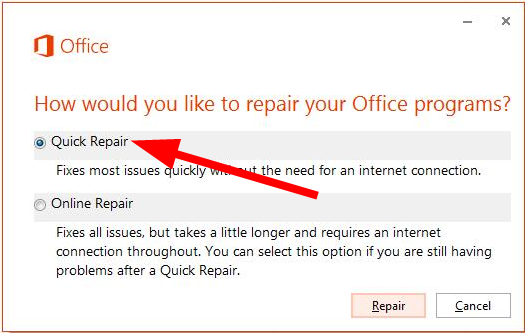
- Start uw pc opnieuw op en controleer of hiermee de fout is verholpen.
Aangezien Microsoft Office Click to Run een installatiecomponent is, bestaat de kans dat het proces vanwege ontbrekende bestanden of bugs uw CPU-geheugen opslokt.
U kunt dit eenvoudig oplossen door de reparatie van het programma uit te voeren door de bovenstaande stappen te volgen.
2. Scan uw pc op malware
- Open de Begin menu.
- Zoeken Windows-beveiliging en open het.
- Selecteer Bescherming tegen virussen en bedreigingen.

- Druk op de Snelle scan knop om de virusscan te starten.

We hebben de stappen weergegeven voor het ingebouwde Microsoft Windows Defender-antivirusprogramma, maar u kunt alle geïnstalleerde antivirusprogramma's van derden op uw pc gebruiken om een scan op virussen uit te voeren.
De aanwezigheid van een virus kan uw pc niet alleen traag maken of vastlopen, maar kan ook meerdere andere problemen veroorzaken.
Het is dus erg belangrijk dat u een antivirusprogramma op uw pc hebt geïnstalleerd. Als u niet zeker weet voor welke antivirus u moet kiezen, raden we u aan om onze gids met lijsten te raadplegen enkele van de beste antivirussoftwaretools die u op uw Windows-pc kunt installeren.
ESET Internet Security is zo'n programma voor het scannen van malware en het voorkomen van functies op Windows-pc's. Het is de beste algehele malwarescanner en biedt een gebruiksvriendelijkere interface voor zowel beginners als ervaren gebruikers.
ESET biedt een grotere verscheidenheid aan online beveiligingsfuncties, zoals camerabeperkingen en wachtwoordbeheer. Met ESET Internet Security kunt u 30 dagen lang veilig en gratis een virusscan uitvoeren.
3. Installeer Microsoft Office opnieuw
- Open de Controlepaneel.
- Selecteer Programma's en functies.

- Klik op Microsoft Office en selecteer Verwijderen vanaf het begin.
- Volg de aanwijzingen op het scherm om het programma van uw pc te verwijderen.
- Bezoek de officiële website.
- Download Microsoft Office en controleer of dit het probleem oplost of niet.
Opnieuw installeren lost niet alleen de Microsoft Office-problemen op vanwege corrupte of ontbrekende belangrijke bestanden, maar installeert ook de nieuwste beschikbare versie van het programma.
- ChatGPT integreren met Word [snelste manieren]
- Excel werkt traag? 4 snelle manieren om het sneller te maken
- Oplossing: gegevenstype Excel-voorraad wordt niet weergegeven
- Beste Office-invoegtoepassingen: 15 keuzes die geweldig werken in 2023
- 4 manieren om Office 365-foutcode 0x80048823 op te lossen
4. Schakel de Click-to-Run-service uit
- druk de Winnen + R toetsen om de Loop dialoog.
- Typ de onderstaande opdracht en druk op Binnenkomen.
diensten.msc - bevind zich Microsoft Office Klik-en-Klaar-service.

- Klik er met de rechtermuisknop op en selecteer Eigenschappen.
- Ga op het tabblad Algemeen naar Opstarttype en selecteer Gehandicapt.
- Klik OK.
- Herstarten uw pc.
Het uitschakelen van dit proces wordt niet aanbevolen. Maar als u met deze service nog steeds problemen met vertraging en hoog CPU-gebruik ondervindt, kunt u doorgaan en het proces uitschakelen.
5. Verwijder Click to Run
- Open de Controlepaneel.
- Selecteer Programma's en functies.

- Klik op Microsoft Office Klik om uit te voeren en selecteer Verwijderen vanaf het begin.
Als u Microsoft Office Click to Run op uw pc hebt geïnstalleerd, kunt u dit verwijderen via het Configuratiescherm.
We hebben een speciale gids die beschrijft hoe u kunt de Click to Run-service terugkrijgen op uw pc nadat u deze hebt verwijderd, als u later van gedachten verandert.
Wat gebeurt er als ik Microsoft Office Click to Run uitschakel?
Zodra u Microsoft Office Click to Run uitschakelt, krijgen uw Microsoft Office-apps geen geautomatiseerde services. Dat wil zeggen, ze worden niet automatisch bijgewerkt of geïnstalleerd met de meest recente functie- of beveiligingspatches.
Als u Klikken om te starten uitschakelt, wordt een nieuw proces toegevoegd voor het handmatig bijwerken van Microsoft Office-apps. Dus als u dat wilt vermijden, schakelt u de service alleen uit als niets werkt.
Kan ik de Click-to-Run-map verwijderen?
Ja. U kunt de map Click to Run op uw pc verwijderen, maar alleen als u voorzichtig genoeg bent en het oorspronkelijke proces niet wilt belemmeren.
De map Click to Run bevindt zich meestal in het pad: C:\ProgramData\Microsoft\ClickToRun
Mogelijk moet u de verborgen mappen zichtbaar maken om de map Click to Run te kunnen zien. U kunt er met de rechtermuisknop op klikken en de grootte van de map controleren.
Als het slechts in MB's groot is, hoeft u zich nergens zorgen over te maken. Als u echter ziet dat de map GB's aan ruimte opslokt, kunt u deze openen en de verschillende submappen die ouder zijn verwijderen.
Als u bijvoorbeeld mappen uit 2021 ziet, kunt u deze verwijderen zoals we nu in 2022 zijn. Nadat u de oudere submappen hebt verwijderd, kunt u met een van de Microsoft Office-apps controleren of ze goed werken of niet.
Nog steeds problemen? Repareer ze met deze tool:
GESPONSORD
Als de bovenstaande adviezen uw probleem niet hebben opgelost, kan uw pc diepere Windows-problemen ondervinden. Wij adviseren het downloaden van deze pc-reparatietool (beoordeeld als Geweldig op TrustPilot.com) om ze gemakkelijk aan te pakken. Na de installatie klikt u eenvoudig op de Start scan knop en druk vervolgens op Alles herstellen.